在Microsoft Word中制作二维码的方法详解
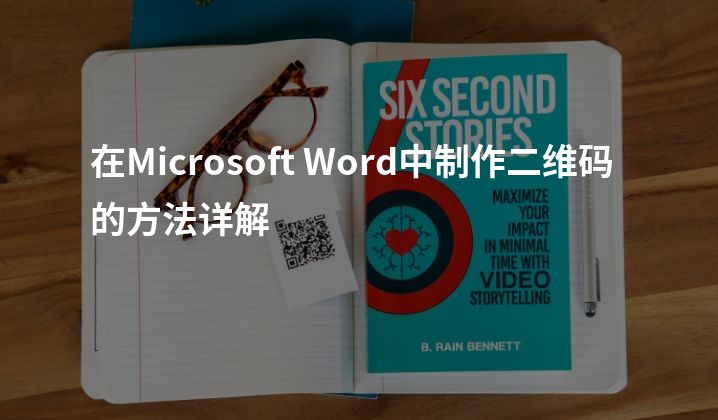
Introduction
移动互联网的快速发展,二维码在我们的生活中变得越来越常见。二维码可以用于各种用途,比如网页链接、联系方式、商品信息等。而在Microsoft Word中使用依美二维码平台,可以方便快捷地制作二维码。下面将详细介绍如何在Microsoft Word中制作二维码。
步骤一:打开Microsoft Word
打开Microsoft Word,并创建一个新文档,或者选择一个已有的文档。
步骤二:访问依美二维码平台
在浏览器中打开依美二维码平台网站(http://yimeima.com)。
步骤三:选择二维码类型
在依美二维码平台网站上,可以看到不同类型的二维码可供选择。根据您的需求,选择适合的二维码类型,比如网址、联系方式、文本等。
步骤四:生成二维码
根据您选择的二维码类型,输入相关信息,比如网址、联系方式或文本内容。然后,点击“生成”按钮,依美二维码平台将自动生成相应的二维码。
步骤五:下载二维码
生成成功后,依美二维码平台会提供一个下载链接。点击该链接,将二维码保存到您的电脑中。
步骤六:插入二维码到Microsoft Word文档中
回到Microsoft Word文档,在您需要插入二维码的位置,点击“插入”选项卡,然后选择“图片”。在弹出的对话框中,选择刚刚下载的二维码图片,并点击“插入”。
步骤七:调整二维码尺寸和位置
根据需要,调整二维码的尺寸和位置,以使其符合文档的布局和样式。
步骤八:保存文档
完成以上步骤后,点击Microsoft Word菜单中的“文件”选项,并选择“保存”来保存您的文档。
通过上述步骤,我们可以在Microsoft Word中使用依美二维码平台制作二维码。这个简单易用的过程可以帮助您在文档中方便地插入二维码,实现各种目的,比如分享网页链接、提供联系方式等。借助依美二维码平台,您可以节省时间和精力,轻松完成二维码的制作工作。
通过以上步骤,您可以在Microsoft Word中使用依美二维码平台制作二维码。这个简单易用的过程可以帮助您轻松实现在文档中插入二维码的目的。依美二维码平台提供了丰富的二维码类型选择,可以满足您不同的需求。如果您需要在Microsoft Word中制作二维码,不妨尝试使用依美二维码平台,体验便捷的二维码生成过程。








